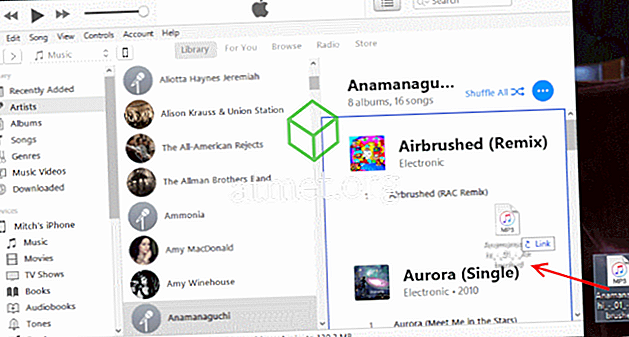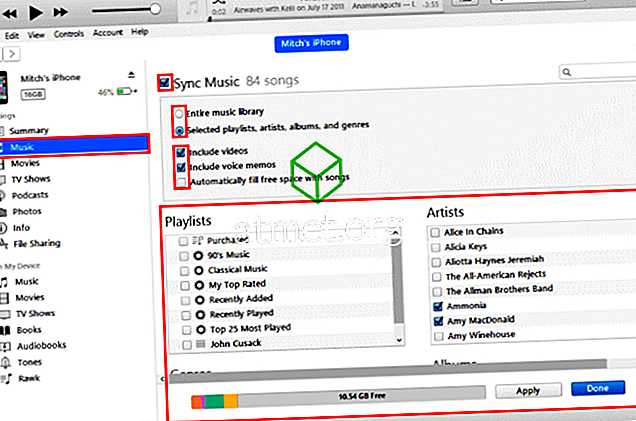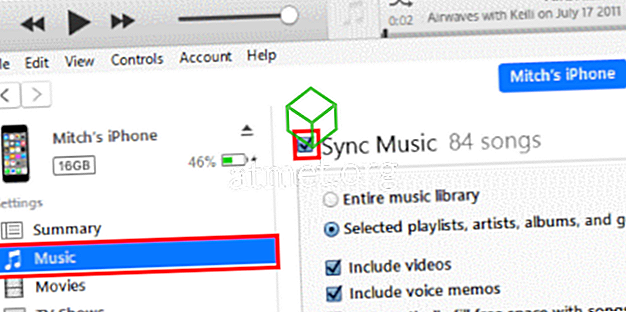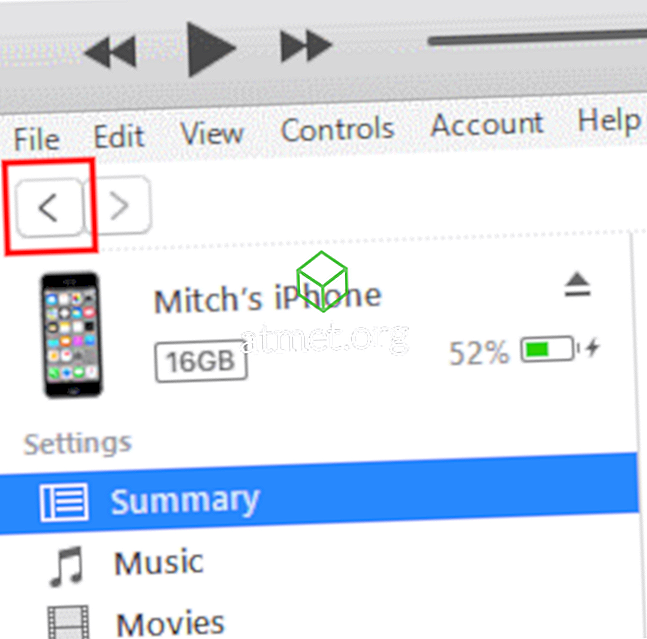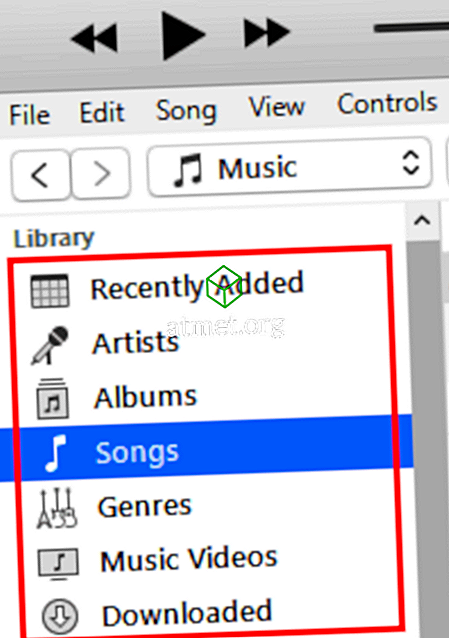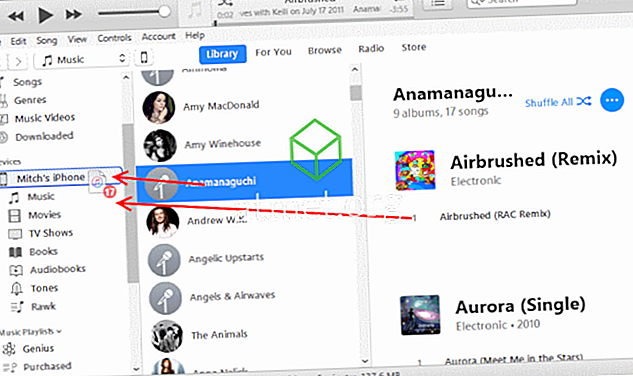Научете как да получавате музика от компютъра в музикалния плейър на Apple iPhone, iPad или iPod с помощта на iTunes с този урок.
Първи настройки с iTunes
- Изтеглете и инсталирайте последната версия на iTunes .
- Ако музиката, която искате да копирате на вашето устройство, все още не е включена в iTunes, можете да плъзгате и пуснете файловете или папките с музикалните файлове в прозореца на iTunes . След това музикалните файлове ще бъдат добавени към библиотеката на iTunes.
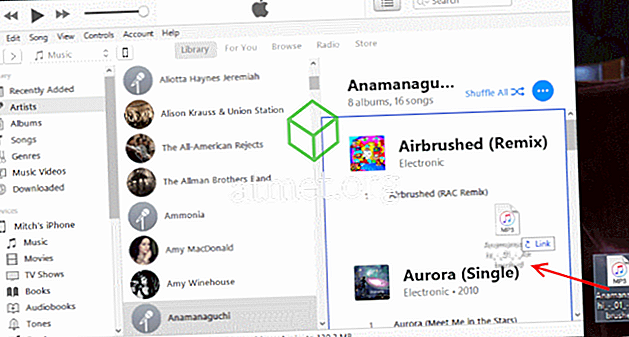
- Свържете вашето устройство Apple към USB порт на компютъра, като използвате USB кабела, предоставен с вашето устройство. Трябва да се появи област, обозначена с „ Устройства “, заедно с името на вашето устройство.
Забележка: Първият път, когато свържете устройство Apple с компютър, може да поиска да настроите устройството с име и няколко други предпочитания.
Прехвърляне на музика - опция 1
- В iTunes изберете иконата на устройството Apple, разположена в горната дясна част на екрана.

- Изберете „ Музика “ в левия панел. Уверете се, че е отметнато квадратчето “ Sync Music ”, след което направете избор въз основа на това, което искате да прехвърлите на вашето устройство Apple. Можете да изберете да синхронизирате „ Цялата музикална библиотека “ или просто „ Избрани плейлисти, изпълнители, албуми и жанрове “.
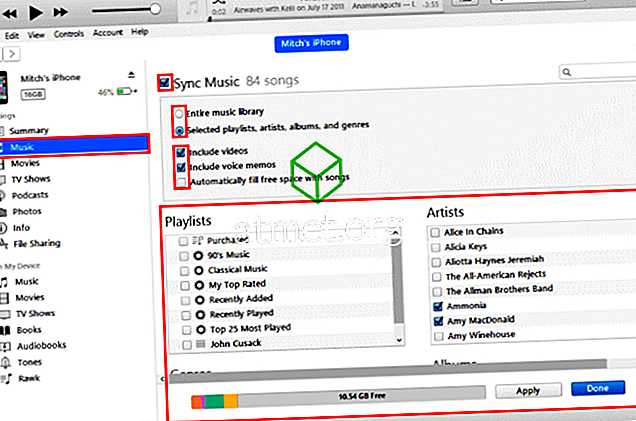
- След като сте задали всичко по желание, изберете бутона „ Sync “ в долната част на екрана и музиката ви ще бъде прехвърлена на вашето устройство Apple.

Прехвърляне на музика - опция 2
- В iTunes изберете иконата на устройството Apple, разположена в горната дясна част на екрана.

- Изберете “ Music ” в левия панел и се уверете, че “ Sync Music ” и “ Selected playlists, artist, albums и жанр ” са избрани.
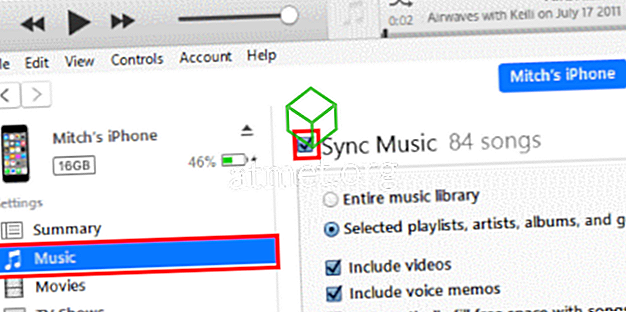
- Изберете бутона „ Назад “ в горния ляв ъгъл на екрана.
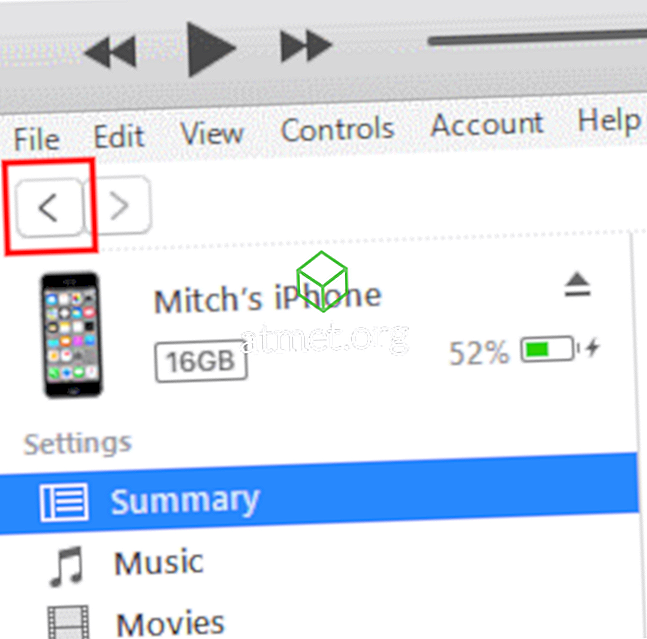
- Изберете изгледа, който желаете да видите в секцията „ Библиотека “ в левия панел („ Изпълнители “, „ Албуми “, „ Песни “, „ Жанрове “).
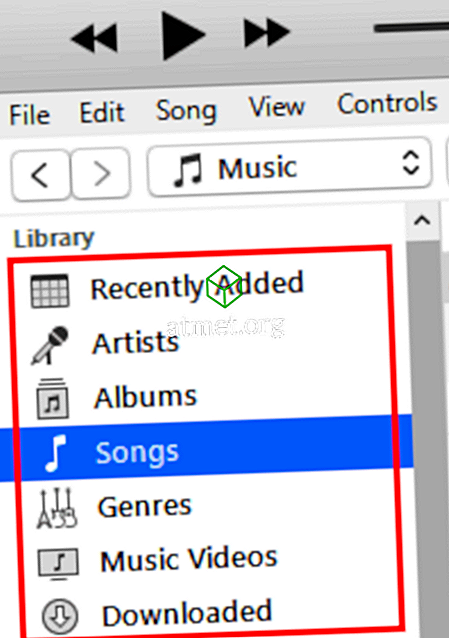
- Преместете желаните от вас музикални елементи в устройството си в iPhone, iPad или iPod, изброени в десния панел.
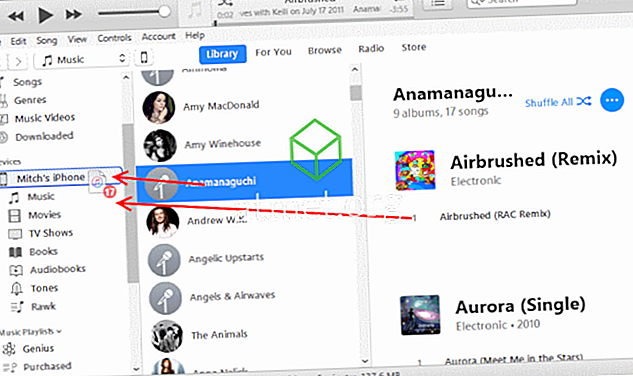
- Изберете бутона за вашето устройство в горния десен ъгъл, след което изберете бутона “ Sync ” в долния десен ъгъл.

Може да отнеме известно време за синхронизиране на музикалните файлове. Можете да видите напредъка на прехвърлянето на файлове в горната част на екрана на iTunes. Когато приключите преместването на файлове в устройството на Apple, можете да го извадите, като натиснете иконата за изваждане до устройството от лявата страна.